CAD给图形的不同区域填充颜色的方法
返回CAD给图形的不同区域填充颜色的方法
CAD是一款常用的绘图软件,掌握CAD的绘图技巧可以帮助我们提高绘图效率。在一些图纸上为了区分不同的图形区域,我们会需要进行指定区域的颜色填充,你知道CAD如何给图形的不同区域填充颜色吗?有需要的小伙伴们可以参考以下的方法。
1. 首先,打开中望CAD软件,进入绘图区域。以下图的图形为例,我们尝试将不同的颜色填充到图形的不同区域。
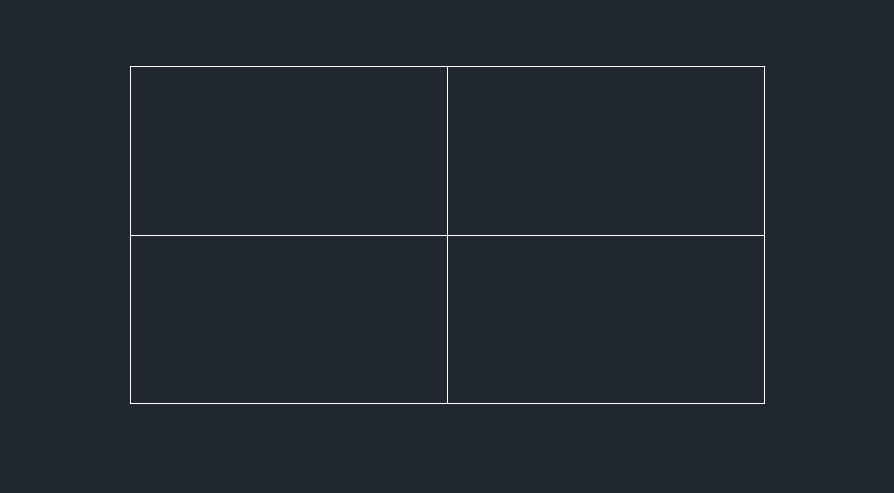
2. 在命令行中输入填充命令快捷键【BH】,回车确认,调出【填充】对话框,将填充图案设置为【SOLID】,然后选择需要填充的颜色,设置完成后点击【拾取点】按钮,选中要填充的图形区域,回车确认后回到【填充】对话框,点击【确定】,即可完成区域填充。
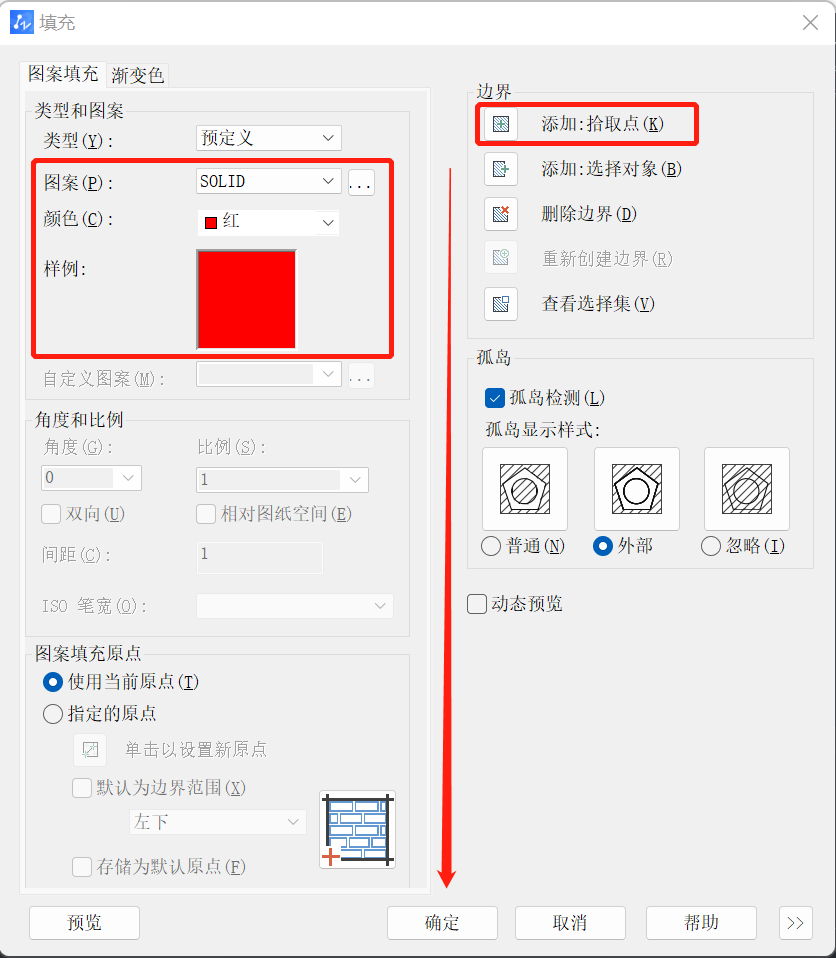
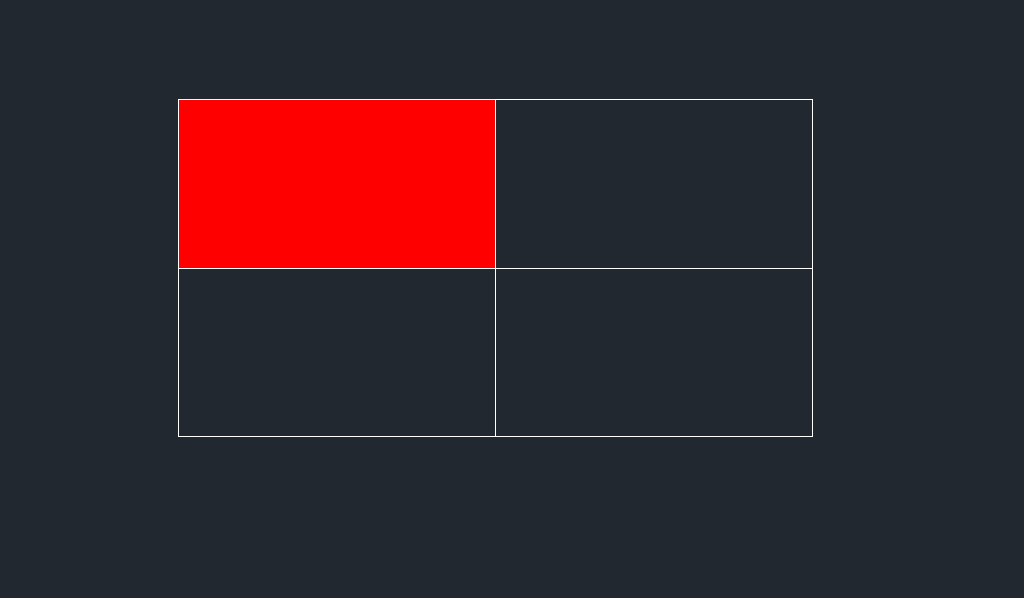
3. 重复步骤二的操作即可将不同的颜色填充到需要的方格中,大家可以根据不同的需要给图形的不同区域填充不同的颜色,效果如下图所示。
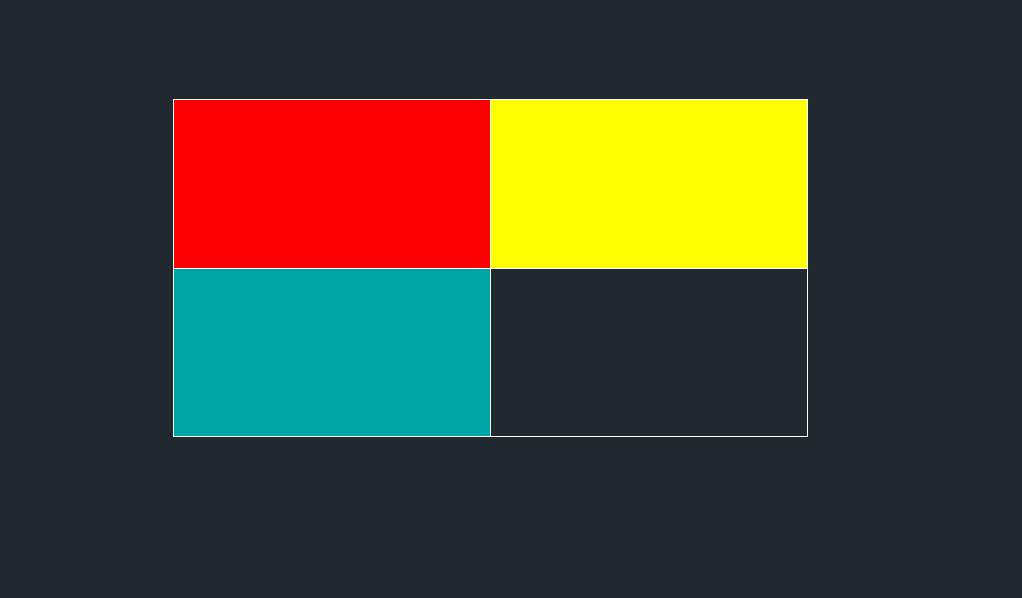
以上就是CAD中给图形的不同区域填充颜色的操作方法,希望能帮助到大家。更多CAD资讯敬请关注中望CAD官网,小编将持续更新推送,丰富教程内容不要错过哦。
推荐阅读:CAD软件
推荐阅读:三维CAD


























